注: 最新のヘルプ コンテンツをできるだけ早く、お客様がお使いの言語で提供したいと考えております。 このページは、自動翻訳によって翻訳されているため、文章校正のエラーや不正確な情報が含まれている可能性があります。私たちの目的は、このコンテンツがお客様の役に立つようにすることです。お客様にとって役立つ情報であったかどうかを、このページの下部でお知らせください。 簡単に参照できるように、こちらに 英語の記事 があります。
メッセージをスレッド別に整理すると、フォルダー内で同じ件名を共有するメッセージはメッセージ一覧の中で一緒に表示されます。 各スレッド内のメッセージは、最新のメッセージが一番上に来るように並べ替えられます。 新しいメッセージを受信すると、スレッド全体がメッセージ一覧の一番上に移動します。
折りたたまれたスレッドは右向き矢印 

スレッドに含まれるメッセージを参照する
メッセージ一覧でスレッドの見出しをクリックすると、スレッド インデックスが閲覧ウィンドウに表示されます。 スレッド インデックスでは、スレッド内のメッセージごとに行が表示され、各行にメッセージの送信者とメッセージ本文の最初の数語が表示されます。
例:

|
目的 |
操作 |
|
メッセージ一覧でスレッドを展開または折りたたむ |
|
|
閲覧ウィンドウにスレッド インデックスを表示する |
メッセージ一覧で、スレッドの見出しをクリックします。 |
|
スレッド内の 1 つのメッセージを参照する |
メッセージ一覧またはスレッド インデックスで、メッセージをクリックします。 |
|
閲覧ウィンドウでスレッド インデックスに戻る |
メッセージの上部にある [閲覧ウィンドウ] では、スレッド |
注:
-
メッセージ一覧でのスレッドの表示方法に関する環境設定を設定するには、[Outlook] メニューの [環境設定] をクリックしてから、[電子メール] で、[表示] をクリックします。[スレッド] で、目的の設定を選びます。
-
[迷惑メール] フォルダーと [削除済みアイテム] フォルダーのメッセージはスレッドに含まれません。
スレッド別の表示をオフにする
-
[整理] タブの [スレッド] をクリックします。
![[スレッド] ボタン](https://support.content.office.net/ja-jp/media/d429bd24-7277-4fb8-a5a8-7d2d5dfaf3fa.png)
メッセージをスレッド別に整理すると、フォルダー内で同じ件名を共有するメッセージはメッセージ一覧の中で一緒に表示されます。 各スレッド内のメッセージは、最新のメッセージが一番上に来るように並べ替えられます。 新しいメッセージを受信すると、スレッド全体がメッセージ一覧の一番上に移動します。
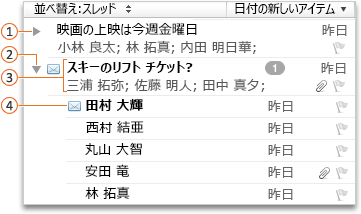




スレッドに含まれるメッセージを参照する
メッセージ一覧でスレッドの見出しをクリックすると、スレッド インデックスが閲覧ウィンドウに表示されます。 スレッド インデックスでは、スレッド内のメッセージごとに行が表示され、各行にメッセージの送信者とメッセージ本文の最初の数語が表示されます。
-
ナビゲーション ウィンドウの最下部で [メール] をクリックします。
![[メール ビュー] ボタン](https://support.content.office.net/ja-jp/media/25caf322-0f10-45a2-ba61-7a10f41cffd1.gif)
-
次の操作を行います。
|
目的 |
操作 |
|
メッセージ一覧でスレッドを展開または折りたたむ |
|
|
閲覧ウィンドウにスレッド インデックスを表示する |
メッセージ一覧で、スレッドの見出しをクリックします。 |
|
スレッド内の 1 つのメッセージを参照する |
メッセージ一覧またはスレッド インデックスで、メッセージをクリックします。 |
|
閲覧ウィンドウでスレッド インデックスに戻る |
メッセージの上部にある [閲覧ウィンドウ] では、スレッド |
ヒント: [ Outlook ] メニューで、メッセージの一覧での会話を表示する方法を設定するには、環境設定] をクリックし、[電子メールの ![[閲覧環境設定] ボタン](https://support.content.office.net/ja-jp/media/a4062d11-5bc4-45ec-b7a5-9406015b0f29.gif)
スレッド別の表示をオフにする
-
ナビゲーション ウィンドウの一番下にある [メール]
![[メール ビュー] ボタン](https://support.content.office.net/ja-jp/media/25caf322-0f10-45a2-ba61-7a10f41cffd1.gif)
-
[整理] タブの [スレッド] をクリックします。
![[整理] タブ、グループ 2](https://support.content.office.net/ja-jp/media/195e0ccf-82a0-4934-90cc-3692aefd63cb.gif)

![[スレッド] アイコン](https://support.content.office.net/ja-jp/media/8ab7b60d-98f5-49c2-b60e-6ff9fbb25dbf.png)


![[会話] アイコン](https://support.content.office.net/ja-jp/media/5f2477b1-503f-481b-834c-63c37ff8414d.gif)









